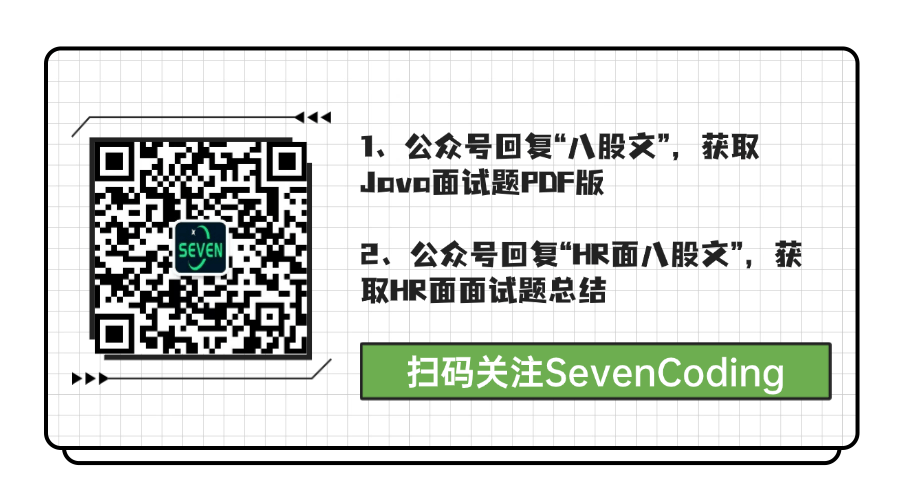MV命令 - 移动或改名文件
mv命令来自英文单词move的缩写,中文译为“移动”,其功能与英文含义相同,能够对文件进行剪切和重命名操作。这是一个被高频使用的文件管理命令,需要留意它与复制命令的区别。cp命令是用于文件的复制操作,文件个数是增加的,而mv则为剪切操作,也就是对文件进行移动(搬家)操作,文件位置发生变化,但总个数并无增加。
在同一个目录内对文件进行剪切的操作,实际上应理解成重命名操作。
语法格式
mv 参数 源文件名 目标文件名常用参数:
-b: 当目标文件或目录存在时,在执行覆盖前,会为其创建一个备份。
-i: 如果指定移动的源目录或文件与目标的目录或文件同名,则会先询问是否覆盖旧文件,输入 y 表示直接覆盖,输入 n 表示取消该操作。
-f: 如果指定移动的源目录或文件与目标的目录或文件同名,不会询问,直接覆盖旧文件。
-n: 不要覆盖任何已存在的文件或目录。
-u:当源文件比目标文件新或者目标文件不存在时,才执行移动操作。
实例
将文件 aaa 改名为 bbb :
mv aaa bbb将 info 目录放入 logs 目录中。注意,如果 logs 目录不存在,则该命令将 info 改名为 logs。
mv info/ logs将 /usr/runoob 下的所有文件和目录移到当前目录下:
mv /usr/runoob/* .ls命令 - 显示目录中文件及其属性信息
ls命令来自英文单词list的缩写,中文译为“列出”,其功能是显示目录中的文件及其属性信息,是最常使用的Linux命令之一。
默认不添加任何参数的情况下,ls命令会列出当前工作目录中的文件信息,常与cd或pwd命令搭配使用,十分方便。带上参数后,我们可以做更多的事情。作为最基础、最频繁使用的命令,有必要仔细了解其常用功能。
语法格式
ls 参数 文件名常用参数 :
- -a:显示所有文件及目录 (. 开头的隐藏文件也会列出)
- -d :只列出目录(不递归列出目录内的文件)。
- -l :以长格式显示文件和目录信息,包括权限、所有者、大小、创建时间等。
- -r :倒序显示文件和目录。
- -t :将按照修改时间排序,最新的文件在最前面。
- -A :同 -a ,但不列出 "." (目前目录) 及 ".." (父目录)
- -F :在列出的文件名称后加一符号;例如可执行档则加 "*", 目录则加 "/"
- -R :递归显示目录中的所有文件和子目录。
实例
列出根目录()下的所有目录:
# ls /
bin dev lib media net root srv upload www
boot etc lib64 misc opt sbin sys usr
home lost+found mnt proc selinux tmp var将 /bin 目录以下所有目录及文件详细资料列出:
ls -lR /bin当文件名包含空格、特殊字符或者开始字符为破折号时,可以使用反斜杠(\)进行转义,或者使用引号将文件名括起来。例如:
ls "my file.txt" # 列出文件名为"my file.txt"的文件
ls my\ file.txt # 列出文件名为"my file.txt"的文件
ls -- -filename # 列出文件名为"-filename"的文件ls 命令还可以使用通配符进行模式匹配,例如 ***** 表示匹配任意字符,? 表示匹配一个字符,[...] 表示匹配指定范围内的字符。例如:
ls *.txt # 列出所有扩展名为.txt的文件
ls file?.txt # 列出文件名为file?.txt的文件,其中?表示任意一个字符
ls [abc]*.txt # 列出以a、b或c开头、扩展名为.txt的文件列出目前工作目录下所有名称是 s 开头的文件,越新的排越后面:
ls -ltr s*在使用 ls -l 命令时,第一列的字符表示文件或目录的类型和权限。其中第一个字符表示文件类型,例如:
- - 表示普通文件
- d 表示目录
- l 表示符号链接
- c 表示字符设备文件
- b 表示块设备文件
- s 表示套接字文件
- p 表示管道文件
在使用 ls -l 命令时,第一列的其余 9 个字符表示文件或目录的访问权限,分别对应三个字符一组的 rwx 权限。例如:
- r 表示读取权限
- w 表示写入权限
- x 表示执行权限
- - 表示没有对应权限
前三个字符表示所有者的权限,中间三个字符表示所属组的权限,后三个字符表示其他用户的权限。例如:
-rw-r--r-- 1 user group 4096 Feb 21 12:00 file.txt表示文件名为file.txt的文件,所有者具有读写权限,所属组和其他用户只有读取权限。
cp命令 - 复制文件或目录
cp命令来自英文单词copy的缩写,中文译为“复制”,其功能是复制文件或目录。cp命令能够将一个或多个文件或目录复制到指定位置,亦常用于文件的备份工作。-r参数用于递归操作,复制目录时若忘记添加则会直接报错;-f参数则用于当目标文件已存在时会直接覆盖而不再询问。这两个参数尤为常用。
语法格式:
cp 参数 源文件名 目标文件名常用参数:
- -a:此选项通常在复制目录时使用,它保留链接、文件属性,并复制目录下的所有内容。其作用等于 dpR 参数组合。
- -d:复制时保留链接。这里所说的链接相当于 Windows 系统中的快捷方式。
-r或--recursive:用于复制目录及其所有的子目录和文件,如果要复制目录,需要使用该选项。-i或--interactive:在复制前提示确认,如果目标文件已存在,则会询问是否覆盖,回答 y 时目标文件将被覆盖。。-u或--update:仅复制源文件中更新时间较新的文件。-v或--verbose:显示详细的复制过程。-p或--preserve:保留源文件的权限、所有者和时间戳信息。-f或--force:强制复制,即使目标文件已存在也会覆盖,而且不给出提示。- -l:不复制文件,只是生成链接文件。
实例
将文件 file.txt 复制到目录 /path/to/destination/ 中:
cp file.txt /path/to/destination/使用指令 cp 将当前目录 test/ 下的所有文件复制到新目录 newtest 下,输入如下命令:
cp –r test/ newtest注意:用户使用该指令复制目录时,必须使用参数 -r 或者 -R 。
复制文件,并在目标文件已存在时进行确认:
cp -i file.txt /path/to/destination/以上只是 cp 命令的一些常见用法,可以通过运行 man cp 命令查看更多选项和用法。
mkdir命令 - 创建目录文件
mkdir命令来自英文词组make directories的缩写,其功能是创建目录文件。该命令的使用简单,但需要注意,若要创建的目标目录已经存在,则会提示已存在而不继续创建,不覆盖已有文件。若目录不存在,但具有嵌套的依赖关系时,例如/Dir1/Dir2/Dir3/Dir4/Dir5,要想一次性创建则需要加入-p参数,进行递归操作。
语法格式
mkdir 参数 目录名常用参数:
- -p :确保目录名称存在,不存在的就建一个。
实例
在工作目录下,建立一个名为 runoob 的子目录 :
mkdir runoob在工作目录下的 runoob2 目录中,建立一个名为 test 的子目录。若 runoob2 目录原本不存在,则建立一个。(注:本例若不加 -p 参数,且原本 runoob2 目录不存在,则产生错误。)
mkdir -p runoob2/testpwd命令 - 显示当前工作目录的路径
pwd命令来自英文词组print working directory的缩写,其功能是显示当前工作目录的路径,即显示所在位置的绝对路径。
在实际工作中,我们经常会在不同目录之间进行切换,为了防止“迷路”,可以使用pwd命令快速查看当前所处的工作目录路径,方便开展后续工作。
语法格式
pwd 参数常用参数
- --help :在线帮助。
- --version :显示版本信息。
实例
查看当前所在目录:
# pwd
/root/test #输出结果tar命令 - 压缩和解压缩文件
tar命令的功能是压缩和解压缩文件,能够制作出Linux系统中常见的tar、tar.gz、tar.bz2等格式的压缩包文件。对于RHEL 7、CentOS 7版本及以后的系统,解压缩时不添加格式参数(如z或j),系统也能自动进行分析并解压。把要传输的文件先压缩再传输,能够很好地提高工作效率,方便分享。
语法格式
tar 参数 压缩包名 文件或目录名常用参数:
- -A或--catenate :新增文件到已存在的备份文件。
- -b<区块数目>或--blocking-factor=<区块数目> :设置每笔记录的区块数目,每个区块大小为12Bytes。
- -B或--read-full-records :读取数据时重设区块大小。
- -c或--create :建立新的备份文件。
- -C<目的目录>或--directory=<目的目录> :切换到指定的目录。
- -d或--diff或--compare :对比备份文件内和文件系统上的文件的差异。
- -f<备份文件>或--file=<备份文件> :指定备份文件。
- -F<Script文件>或--info-script=<Script文件> :每次更换磁带时,就执行指定的Script文件。
- -g或--listed-incremental :处理GNU格式的大量备份。
- -G或--incremental :处理旧的GNU格式的大量备份。
- -h或--dereference :不建立符号连接,直接复制该连接所指向的原始文件。
- -i或--ignore-zeros :忽略备份文件中的0 Byte区块,也就是EOF。
- -k或--keep-old-files :解开备份文件时,不覆盖已有的文件。
- -K<文件>或--starting-file=<文件> :从指定的文件开始还原。
- -l或--one-file-system :复制的文件或目录存放的文件系统,必须与tar指令执行时所处的文件系统相同,否则不予复制。
- -L<媒体容量>或-tape-length=<媒体容量> :设置存放每体的容量,单位以1024 Bytes计算。
- -m或--modification-time :还原文件时,不变更文件的更改时间。
- -M或--multi-volume :在建立,还原备份文件或列出其中的内容时,采用多卷册模式。
- -N<日期格式>或--newer=<日期时间> :只将较指定日期更新的文件保存到备份文件里。
- -o或--old-archive或--portability :将资料写入备份文件时使用V7格式。
- -O或--stdout :把从备份文件里还原的文件输出到标准输出设备。
- -p或--same-permissions :用原来的文件权限还原文件。
- -P或--absolute-names :文件名使用绝对名称,不移除文件名称前的"/"号。
- -r或--append :新增文件到已存在的备份文件的结尾部分。
- -R或--block-number :列出每个信息在备份文件中的区块编号。
- -s或--same-order :还原文件的顺序和备份文件内的存放顺序相同。
- -S或--sparse :倘若一个文件内含大量的连续0字节,则将此文件存成稀疏文件。
- -t或--list :列出备份文件的内容。
- -T<范本文件>或--files-from=<范本文件> :指定范本文件,其内含有一个或多个范本样式,让tar解开或建立符合设置条件的文件。
- -u或--update :仅置换较备份文件内的文件更新的文件。
- -U或--unlink-first :解开压缩文件还原文件之前,先解除文件的连接。
- -v或--verbose :显示指令执行过程。
- -V<卷册名称>或--label=<卷册名称>: 建立使用指定的卷册名称的备份文件。
- -w或--interactive :遭遇问题时先询问用户。
- -W或--verify :写入备份文件后,确认文件正确无误。
- -x或--extract或--get :从备份文件中还原文件。
- -X<范本文件>或--exclude-from=<范本文件> :指定范本文件,其内含有一个或多个范本样式,让ar排除符合设置条件的文件。
- -z或--gzip或--ungzip :通过gzip指令处理备份文件。
- -Z或--compress或--uncompress :通过compress指令处理备份文件。
- -<设备编号><存储密度> :设置备份用的外围设备编号及存放数据的密度。
- --after-date=<日期时间> :此参数的效果和指定"-N"参数相同。
- --atime-preserve :不变更文件的存取时间。
- --backup=<备份方式>或--backup :移除文件前先进行备份。
- --checkpoint :读取备份文件时列出目录名称。
- --concatenate :此参数的效果和指定"-A"参数相同。
- --confirmation :此参数的效果和指定"-w"参数相同。
- --delete :从备份文件中删除指定的文件。
- --exclude=<范本样式> :排除符合范本样式的文件。
- --group=<群组名称> :把加入设备文件中的文件的所属群组设成指定的群组。
- --help :在线帮助。
- --ignore-failed-read :忽略数据读取错误,不中断程序的执行。
- --new-volume-script=<Script文件> :此参数的效果和指定"-F"参数相同。
- --newer-mtime :只保存更改过的文件。
- --no-recursion :不做递归处理,也就是指定目录下的所有文件及子目录不予处理。
- --null :从null设备读取文件名称。
- --numeric-owner :以用户识别码及群组识别码取代用户名称和群组名称。
- --owner=<用户名称> :把加入备份文件中的文件的拥有者设成指定的用户。
- --posix :将数据写入备份文件时使用POSIX格式。
- --preserve :此参数的效果和指定"-ps"参数相同。
- --preserve-order :此参数的效果和指定"-A"参数相同。
- --preserve-permissions :此参数的效果和指定"-p"参数相同。
- --record-size=<区块数目> :此参数的效果和指定"-b"参数相同。
- --recursive-unlink :解开压缩文件还原目录之前,先解除整个目录下所有文件的连接。
- --remove-files :文件加入备份文件后,就将其删除。
- --rsh-command=<执行指令> :设置要在远端主机上执行的指令,以取代rsh指令。
- --same-owner :尝试以相同的文件拥有者还原文件。
- --suffix=<备份字尾字符串> :移除文件前先行备份。
- --totals :备份文件建立后,列出文件大小。
- --use-compress-program=<执行指令> :通过指定的指令处理备份文件。
- --version :显示版本信息。
- --volno-file=<编号文件> :使用指定文件内的编号取代预设的卷册编号。
实例
- 创建归档文件:将文件 file1、file2 和 directory 打包到一个名为 archive.tar 的归档文件中。
tar -cvf archive.tar file1 file2 directory-c: 创建新的归档文件-v: 显示详细输出,列出被添加到归档中的文件-f: 指定归档文件的名称
- 解压归档文件:解压名为 archive.tar 的归档文件,还原其中包含的文件和目录。
tar -xvf archive.tar-x: 解压归档文件-v: 显示详细输出,列出被解压的文件-f: 指定要解压的归档文件的名称
- 压缩归档文件:将名为 directory 的目录打包成一个归档文件,然后使用 gzip 进行压缩,生成名为 archive.tar.gz 的文件。
-c: 创建新的归档文件-z: 使用 gzip 压缩归档文件-v: 显示详细输出,列出被添加到归档中的文件-f: 指定归档文件的名称
- 列出归档文件中的内容:列出名为 archive.tar 的归档文件中包含的所有文件和目录。
tar -tvf archive.tar-t: 列出归档文件中的内容-v: 显示详细输出,列出归档文件中的所有文件和目录-f: 指定要列出内容的归档文件的名称
- 追加文件到已存在的归档中:将名为 newfile 的文件添加到已存在的名为 archive.tar 的归档文件中。
tar -rvf archive.tar newfile-r: 向已存在的归档中追加文件-v: 显示详细输出,列出被添加到归档中的文件-f: 指定已存在的归档文件的名称
- 创建一个经过 gzip 压缩的归档文件:打包 directory 目录下的所有文件和子目录,并使用 gzip 压缩,生成名为 archive.tar.gz 的归档文件。
tar -zcvf archive.tar.gz directory-z: 表示要使用 gzip 进行压缩。-c: 表示创建新的归档文件。-v: 表示详细输出,列出被添加到归档中的文件。-f archive.tar.gz: 指定归档文件的名称为archive.tar.gz。
- 解压一个已经被 gzip 压缩的归档文件:解压 example.tar.gz 文件,并在当前目录下恢复其中包含的文件和目录。
tar -zxvf example.tar.gz-z: 表示要使用 gzip 解压归档文件。-x: 表示解压操作。-v: 表示详细输出,列出被解压的文件。-f example.tar.gz: 指定要解压的归档文件的名称为example.tar.gz。
- 指定压缩格式
tar 可以结合不同的压缩程序来创建和解压压缩归档文件。
z : 使用 gzip 压缩。
tar -czvf archive.tar.gz directory
tar -xzvf archive.tar.gzj: 使用 bzip2 压缩。
tar -cjvf archive.tar.bz2 directory
tar -xjvf archive.tar.bz2J: 使用 xz 压缩。
tar -cJvf archive.tar.xz directory
tar -xJvf archive.tar.xzcd命令 - 切换目录
cd命令来自英文词组change directory的缩写,其功能是更改当前所处的工作目录,路径可以是绝对路径,也可以是相对路径,若省略不写则会跳转至当前使用者的家目录。
语法格式
cd [dirName]- dirName:要切换的目标目录,可以是相对路径或绝对路径。
**换到绝对路径:**指定完整的目录路径来切换到目标目录。
cd /path/to/directory**切换到相对路径:**指定相对于当前目录的路径来切换到目标目录。
cd relative/path/to/directory实例
切换到 /usr/bin/ 目录:
cd /usr/bin切换到上级目录:使用 .. 表示上级目录,可以通过连续多次使用 .. 来切换到更高级的目录。
cd ..
cd ../../ // 切换到上上级目录切换到用户主目录(home):使用 ~ 表示当前用户的主目录,可以使用 cd 命令直接切换到主目录。
cd ~切换到上次访问的目录:使用 cd - 可以切换到上次访问的目录。
cd -切换到环境变量指定的目录:可以使用环境变量来指定目标目录,并使用 cd 命令切换到该目录。
cd $VAR_NAMEchmod命令 - 改变文件或目录权限
chmod命令来自英文词组change mode的缩写,其功能是改变文件或目录权限的命令。默认只有文件的所有者和管理员可以设置文件权限,普通用户只能管理自己文件的权限属性。
设置权限时可以使用数字法,亦可使用字母表达式,对于目录文件,建议加入-R参数进行递归操作,这意味着不仅对于目录本身,而且也对目录内的子文件/目录进行新权限的设定。
Linux/Unix 的文件调用权限分为三级 : 文件所有者(Owner)、用户组(Group)、其它用户(Other Users)。
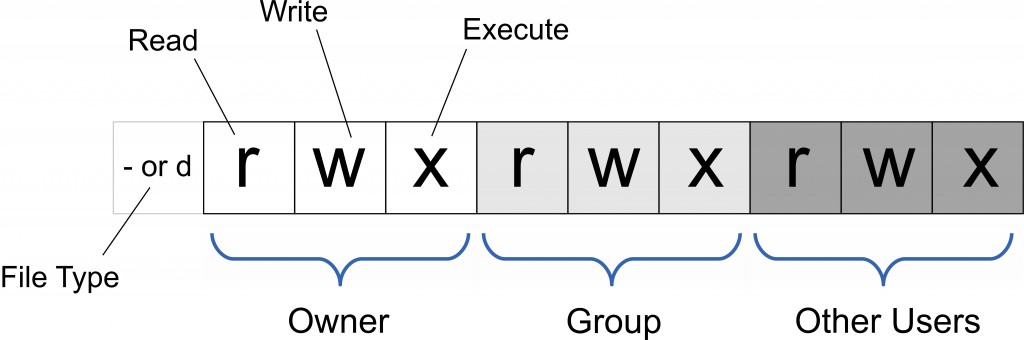
只有文件所有者和超级用户可以修改文件或目录的权限。可以使用绝对模式(八进制数字模式),符号模式指定文件的权限。
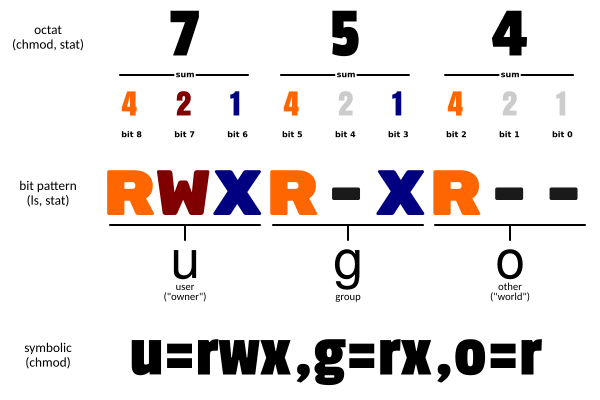
语法格式
chmod [-cfvR] [--help] [--version] mode file...mode : 权限设定字串,格式如下 :
[ugoa...][[+-=][rwxX]...][,...]其中:
- u 表示该文件的拥有者,g 表示与该文件的拥有者属于同一个群体(group)者,o 表示其他以外的人,a 表示这三者皆是。
- + 表示增加权限、- 表示取消权限、= 表示唯一设定权限。
- r 表示可读取,w 表示可写入,x 表示可执行,X 表示只有当该文件是个子目录或者该文件已经被设定过为可执行。
其他参数说明:
- -c : 若该文件权限确实已经更改,才显示其更改动作
- -f : 若该文件权限无法被更改也不要显示错误讯息
- -v : 显示权限变更的详细资料
- -R : 对目前目录下的所有文件与子目录进行相同的权限变更(即以递归的方式逐个变更)
- --help : 显示辅助说明
- --version : 显示版本
符号模式
使用符号模式可以设置多个项目:who(用户类型),operator(操作符)和 permission(权限),每个项目的设置可以用逗号隔开。 命令 chmod 将修改 who 指定的用户类型对文件的访问权限,用户类型由一个或者多个字母在 who 的位置来说明,如 who 的符号模式表所示:
| who | 用户类型 | 说明 |
|---|---|---|
u | user | 文件所有者 |
g | group | 文件所有者所在组 |
o | others | 所有其他用户 |
a | all | 所有用户, 相当于 ugo |
operator 的符号模式表:
| Operator | 说明 |
|---|---|
+ | 为指定的用户类型增加权限 |
- | 去除指定用户类型的权限 |
= | 设置指定用户权限的设置,即将用户类型的所有权限重新设置 |
permission 的符号模式表:
| 模式 | 名字 | 说明 |
|---|---|---|
r | 读 | 设置为可读权限 |
w | 写 | 设置为可写权限 |
x | 执行权限 | 设置为可执行权限 |
X | 特殊执行权限 | 只有当文件为目录文件,或者其他类型的用户有可执行权限时,才将文件权限设置可执行 |
s | setuid/gid | 当文件被执行时,根据who参数指定的用户类型设置文件的setuid或者setgid权限 |
t | 粘贴位 | 设置粘贴位,只有超级用户可以设置该位,只有文件所有者u可以使用该位 |
八进制语法
chmod命令可以使用八进制数来指定权限。文件或目录的权限位是由9个权限位来控制,每三位为一组,它们分别是文件所有者(User)的读、写、执行,用户组(Group)的读、写、执行以及其它用户(Other)的读、写、执行。历史上,文件权限被放在一个比特掩码中,掩码中指定的比特位设为1,用来说明一个类具有相应的优先级。
| # | 权限 | rwx | 二进制 |
|---|---|---|---|
| 7 | 读 + 写 + 执行 | rwx | 111 |
| 6 | 读 + 写 | rw- | 110 |
| 5 | 读 + 执行 | r-x | 101 |
| 4 | 只读 | r-- | 100 |
| 3 | 写 + 执行 | -wx | 011 |
| 2 | 只写 | -w- | 010 |
| 1 | 只执行 | --x | 001 |
| 0 | 无 | --- | 000 |
例如, 765 将这样解释:
- 所有者的权限用数字表达:属主的那三个权限位的数字加起来的总和。如 rwx ,也就是 4+2+1 ,应该是 7。
- 用户组的权限用数字表达:属组的那个权限位数字的相加的总和。如 rw- ,也就是 4+2+0 ,应该是 6。
- 其它用户的权限数字表达:其它用户权限位的数字相加的总和。如 r-x ,也就是 4+0+1 ,应该是 5。
实例
将文件 file1.txt 设为所有人皆可读取 :
chmod ugo+r file1.txt将文件 file1.txt 设为所有人皆可读取 :
chmod a+r file1.txt将文件 file1.txt 与 file2.txt 设为该文件拥有者,与其所属同一个群体者可写入,但其他以外的人则不可写入 :
chmod ug+w,o-w file1.txt file2.txt为 ex1.py 文件拥有者增加可执行权限:
chmod u+x ex1.py将目前目录下的所有文件与子目录皆设为任何人可读取 :
chmod -R a+r *此外chmod也可以用数字来表示权限如 :
chmod 777 file语法为:
chmod abc file其中a,b,c各为一个数字,分别表示User、Group、及Other的权限。r=4,w=2,x=1
- 若要 rwx 属性则 4+2+1=7;
- 若要 rw- 属性则 4+2=6;
- 若要 r-x 属性则 4+1=5。
chmod a=rwx file和
chmod 777 file效果相同
chmod ug=rwx,o=x file和
chmod 771 file效果相同
若用 chmod 4755 filename 可使此程序具有 root 的权限。
更多说明
命令 | 说明 |
|---|---|
chmod a+r *file* | 给file的所有用户增加读权限 |
chmod a-x *file* | 删除file的所有用户的执行权限 |
chmod a+rw *file* | 给file的所有用户增加读写权限 |
chmod +rwx *file* | 给file的所有用户增加读写执行权限 |
chmod u=rw,go= *file* | 对file的所有者设置读写权限,清空该用户组和其他用户对file的所有权限(空格代表无权限) |
chmod -R u+r,go-r *docs* | 对目录docs和其子目录层次结构中的所有文件给用户增加读权限,而对用户组和其他用户删除读权限 |
chmod 664 *file* | 对file的所有者和用户组设置读写权限, 为其其他用户设置读权限 |
chmod 0755 *file* | 相当于u=rwx (4+2+1),go=rx (4+1 & 4+1)。0 没有特殊模式。 |
chmod 4755 *file* | 4设置了设置用户ID位,剩下的相当于 u=rwx (4+2+1),go=rx (4+1 & 4+1)。 |
find path/ -type d -exec chmod a-x {} \; | 删除可执行权限对path/以及其所有的目录(不包括文件)的所有用户,使用'-type f'匹配文件 |
find path/ -type d -exec chmod a+x {} \; | 允许所有用户浏览或通过目录path/ |
文件传输
python -m SimpleHTTPServer 9088,这个命令可以快速启动一个简单的HTTP服务器,它会将当前目录作为根目录,并在指定的端口(在这个例子中是9088)上提供服务。
scp命令:可以将文件传至对应服务器:scp agent.tar.gz sevencoding@www.seven97.top/home/seven:~/